Répliquer ses sauvegardes locales vers Acronis Cloud grâce à Acronis True Image (Cyber Protect Home Office)
- Sauvegardes
- Acronis True Image
- 18 août 2025 à 09:42
-

- 5/5
8. Supprimer les sauvegardes répliquées sur Acronis Cloud
Si vous souhaitez supprimer les copies de vos sauvegardes stockées sur Acronis Cloud (par choix ou parce que vous souhaitez résilier prochainement ce service payant) en conservant vos sauvegardes locales, cliquez sur la petite flèche à droite de votre sauvegarde, puis cliquez sur : Supprimer le réplica uniquement.
Notes :
- comme vous pouvez le voir dans la colonne de gauche sur l'image ci-dessous, pour le moment, notre ordinateur est sauvegardé localement sur notre disque dur externe ("D:\") et en ligne sur Acronis Cloud.
- si vous souhaitez supprimer les sauvegardes locales, ainsi que celles en ligne, alors utilisez l'option "Supprimer la sauvegarde et le réplica".
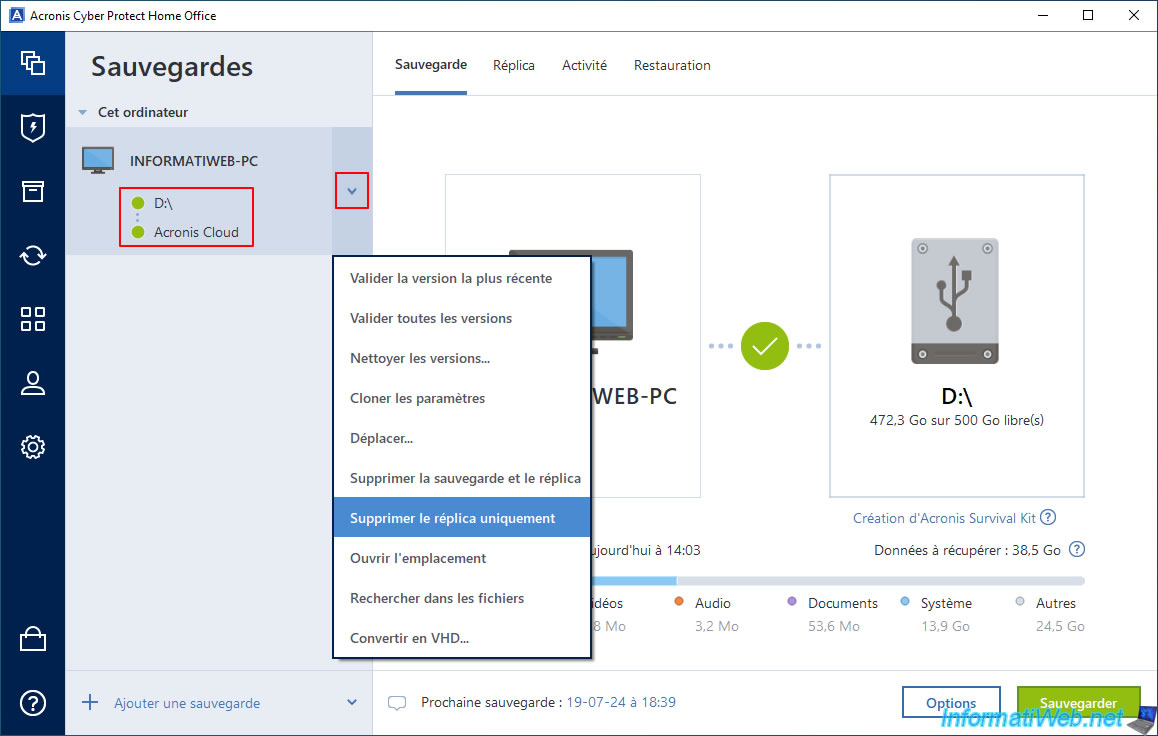
Dans la petite fenêtre "Désactiver la réplication" qui apparait, cliquez sur "Supprimer".
Note : comme Acronis Cyber Protect Home Office (True Image) vous l'indique, cela désactivera la réplication de cette sauvegarde locale vers Acronis Cloud et cela supprimera également tous les réplicas de cette sauvegarde locale sur Acronis Cloud.

Si vous regardez dans la colonne de droite, vous remarquerez que l'option "Acronis Cloud" a disparu.
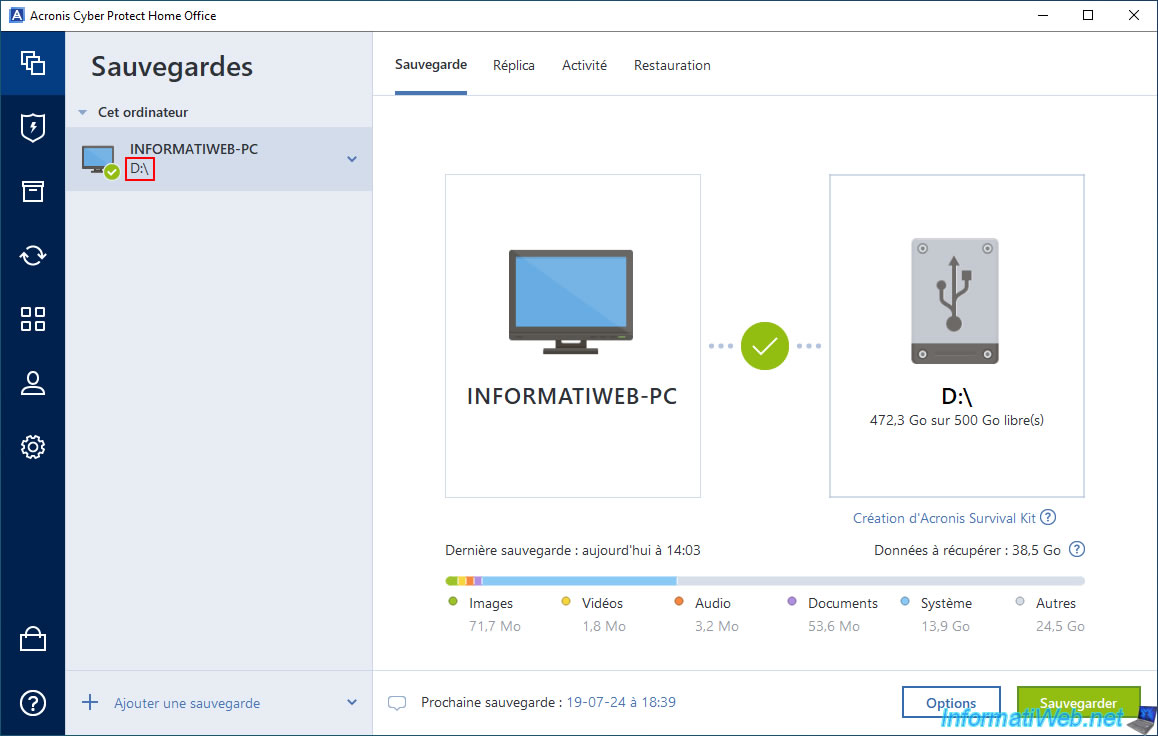
Si vous allez dans l'onglet "Réplica", vous retrouverez le message indiquant qu'il est possible de répliquer votre sauvegarde vers Acronis Cloud.
Les anciennes informations de réplications ont donc disparu également.
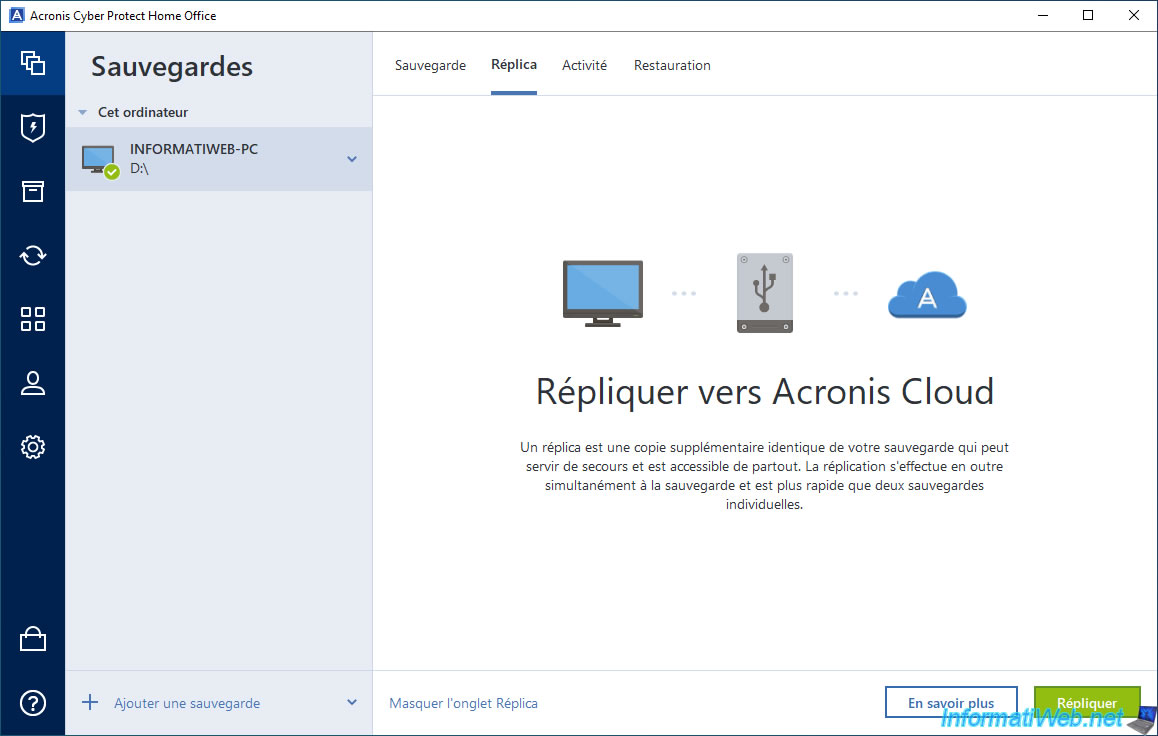
Dans l'onglet "Restauration", vous n'aurez plus que l'option habituelle permettant de choisir la version locale à restaurer.
L'option "Restaurer à partir de" aura disparu.
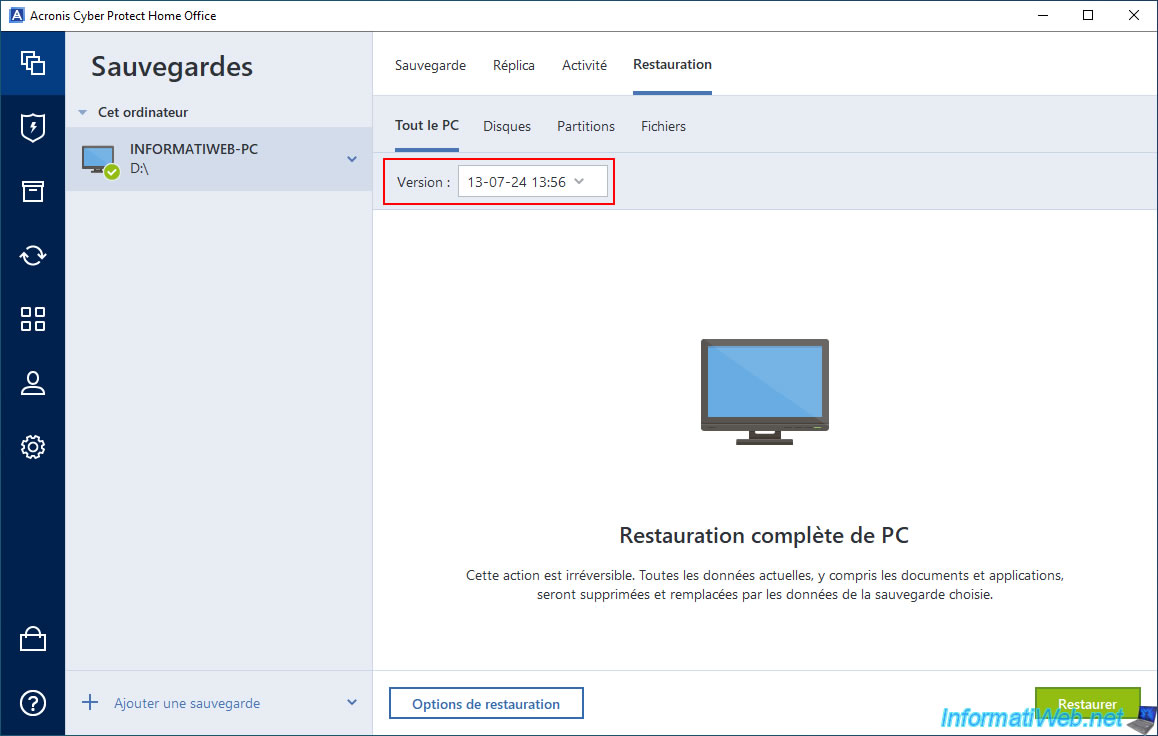
Etant donné qu'une seule configuration de sauvegarde existe dans notre cas et que nous venons de supprimer les réplicas associés qui étaient stockés sur Acronis Cloud, nous pouvons voir que l'espace utilisé est de 0 dans la section "Compte" d'Acronis Cyber Protect Home Office (True Image).
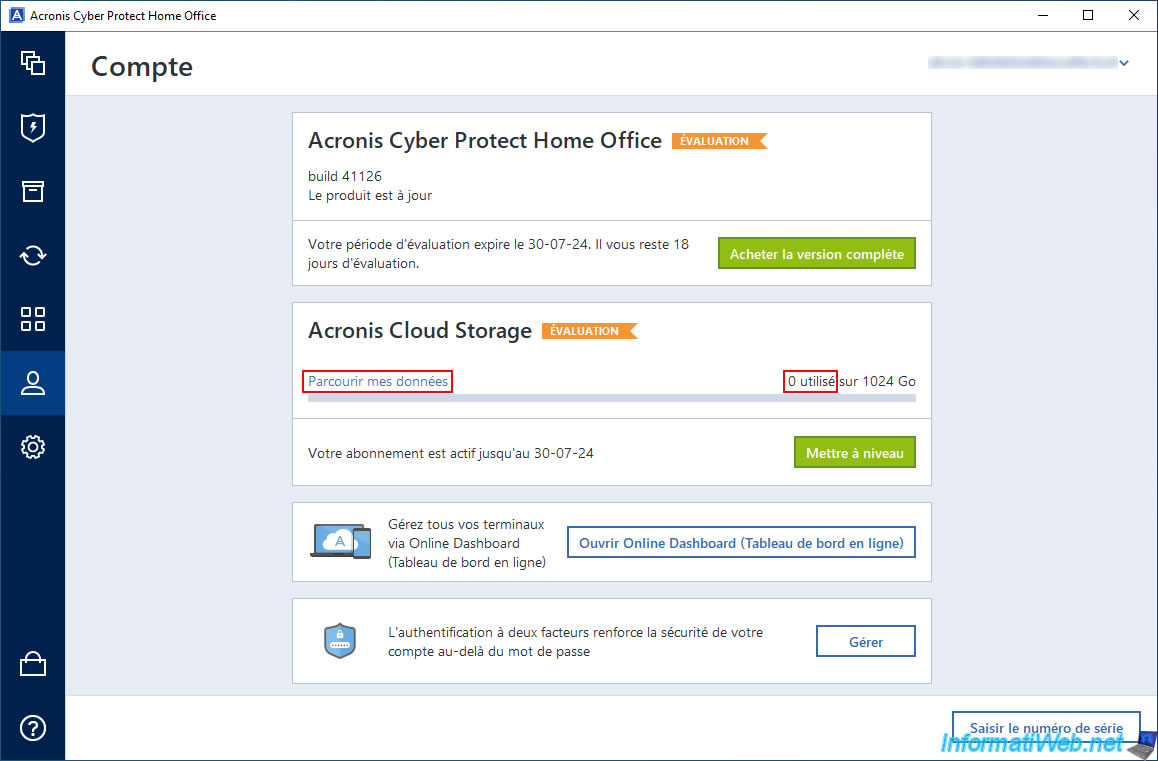
Si vous cliquez sur le lien "Parcourir mes données", vous constaterez que vos sauvegardes en lignes (associées à la sauvegarde concernée dans Acronis Cyber Protect Home Office (True Image)) ont été supprimées de votre compte Acronis.
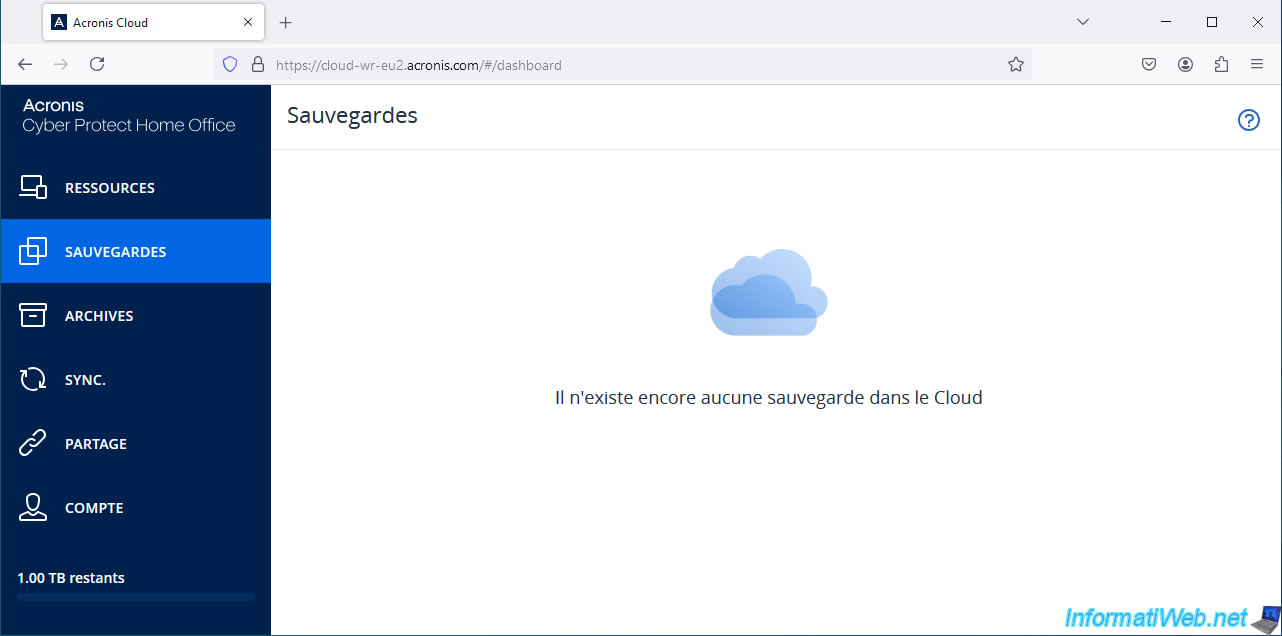
Sur votre disque dur externe, vous trouverez toujours le fichier ".tibx" correspondant à vos sauvegardes locales qui sont toujours visibles dans Acronis Cyber Protect Home Office (True Image).
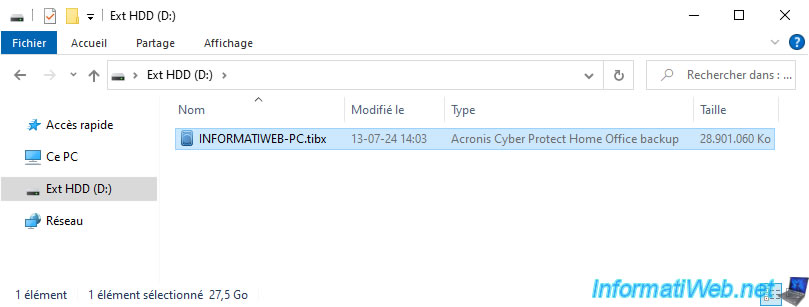
Si vous faites un double clic sur ce fichier ".tibx", vous verrez les sauvegardes (versions) qu'il contient.

9. Supprimer la sauvegarde locale
Si vous souhaitez aussi supprimer les sauvegardes locales, alors cliquez sur la flèche à droite de votre configuration de sauvegarde, puis sur : Supprimer.
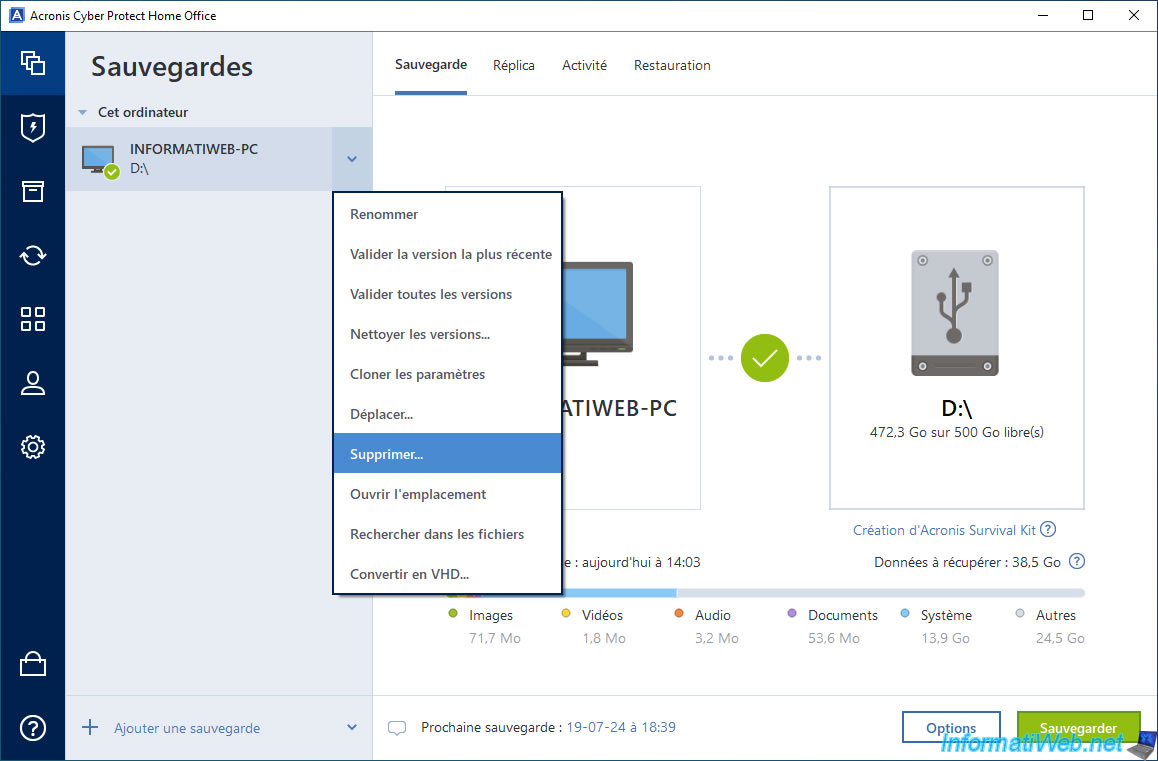
Dans la petite fenêtre "Supprimer une sauvegarde" qui apparait, cliquez sur "Supprimer entièrement" pour supprimer la configuration de sauvegarde dans Acronis Cyber Protect Home Office (True Image), ainsi que le fichier ".tibx" associé (qui contient toutes les données sauvegardées précédemment).
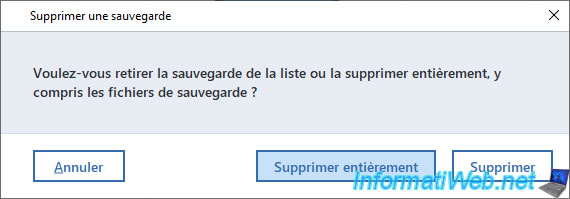
La configuration de sauvegarde supprimée disparaitra et Acronis Cyber Protect Home Office (True Image) en créera automatiquement une nouvelle avec le nom de votre PC.
Notez que cette nouvelle configuration de sauvegarde sera vide, car aucun fichier ".tibx" ne sera créé pour le moment sur votre disque dur ou sur le Cloud.
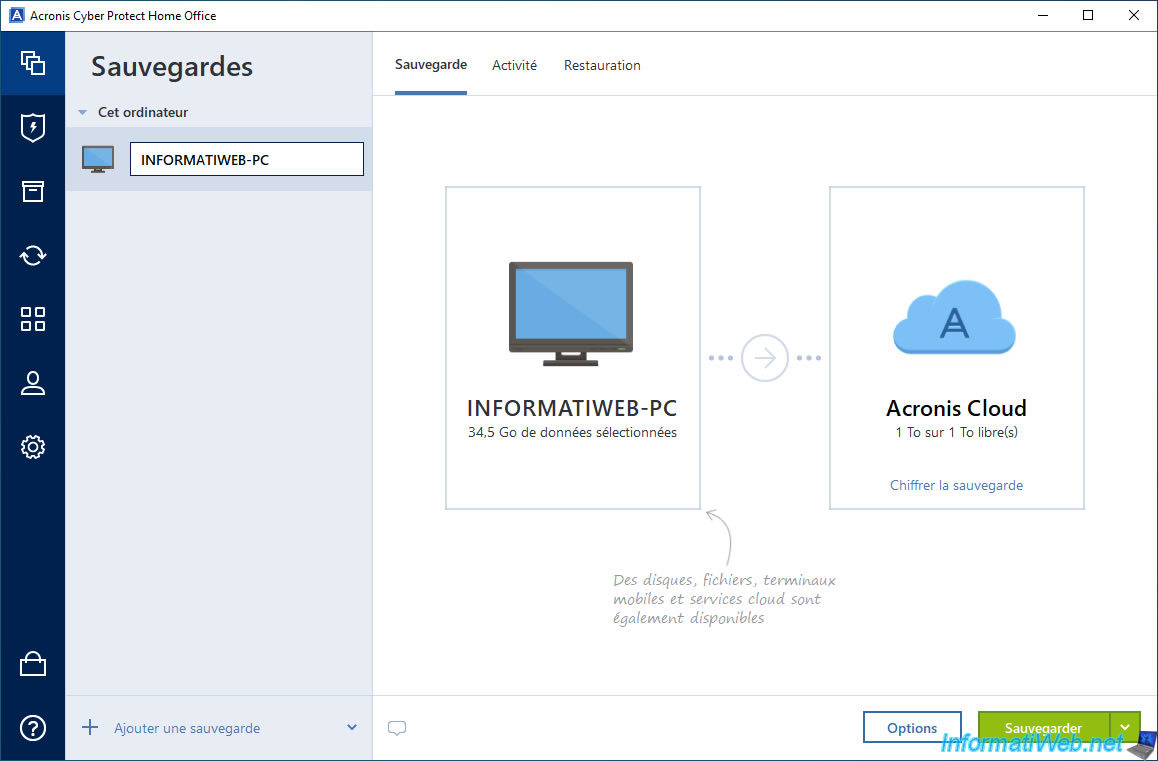
Comme prévu, le fichier ".tibx" qui était sur votre disque dur externe a également été supprimé.
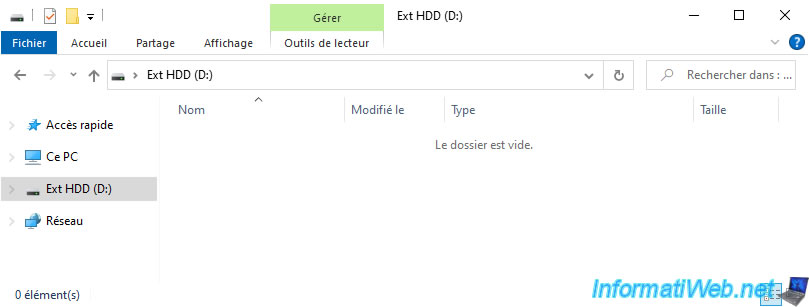
Partager ce tutoriel
A voir également
-

Sauvegardes 31/7/2025
Acronis True Image - Créer des sauvegardes (en version unique)
-

Sauvegardes 13/11/2025
Acronis True Image - Régler le problème d'archivage : Erreur ouverture fichier de configuration
-

Sauvegardes 1/9/2025
Acronis True Image - Sauvegarder son smartphone vers son PC
-

Sauvegardes 9/10/2025
Acronis True Image - Valider une sauvegarde
Pas de commentaire